win7系统C盘空间占满了释放空间的操作方法
更新时间:2020-08-06 15:47:49 来源:雨林木风官网 游览量: 167 次
如果我们经常一直用雨林木风win7系统的话都会发现C盘的空间越来越小,空间都不知道被什么东西占满了。其实这是由于每次使用系统的时候都会产生一些临时文件或者缓存文件,如果不清理,久而久之C盘的空间就慢慢会被占满了严重影响系统运行的速度,因此今天小编就来说说win7系统C盘空间占满了释放空间的操作方法。
推荐系统下载:雨林木风
具体方法:
1、把C盘的windows prefetch文件夹删除掉。
通常雨林木风win7系统在使用过程中出现的缓存文件都会保存在C:\Windows\prefetch这个文件夹里,我们首先找到这个文件夹,然后直接删除掉,就会释放出很多空间。
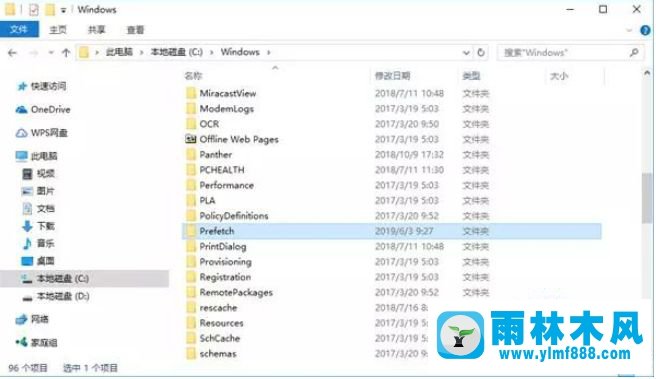
2、上网浏览器临时文件删除掉。
我们在使用浏览器上网开网页的时候,网页上的图片视频等文件都会被保存在浏览器的临时文件夹里面,我们以IE为例,我们首先进入到控制面板,找到下面的Internet选项,把里面的浏览历史记录、cookies删除。
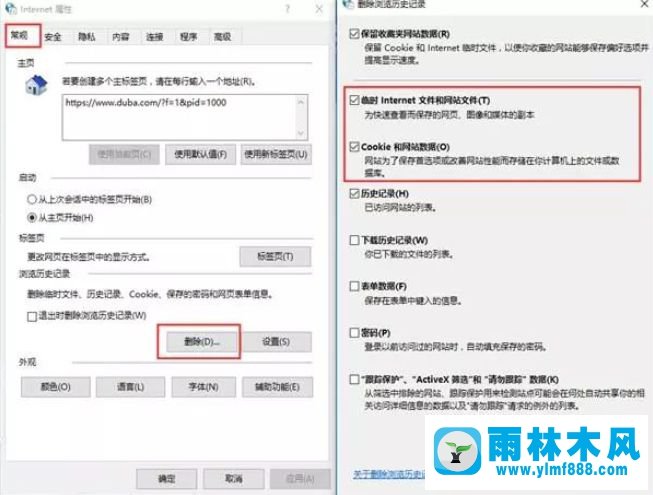
3、把win7系统的日志记录删除。
日志记录文件是win7系统在系统运行的过程中,会自动记录下当前系统进行的一些设置、更改以及报错信息,随着使用系统的时间越久,这个日志文件会一直积累下去,也会导致占用很多空间。我们到C:\Windows\System32文件夹里面把LogFiles文件夹直接删除掉就行了。
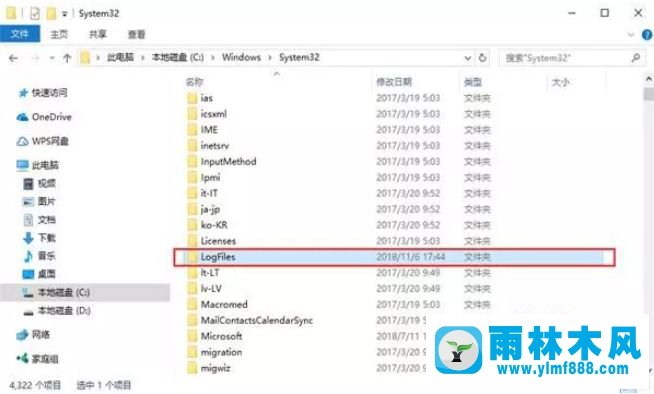
4、把系统自带的备份还原功能关闭。
雨林木风win7系统有一个自动备份还原的功能,它会定期自动给系统创建一个备份节点,可以在系统出错无法修复的时候还原到这个节点来。 但是这个功能会让占用大量的C盘空间,而且其实这个功能作用也不大,我们可以右键点击计算机图标-属性-系统保护-配置-关闭系统保护。这样也会释放大量的C盘空间。
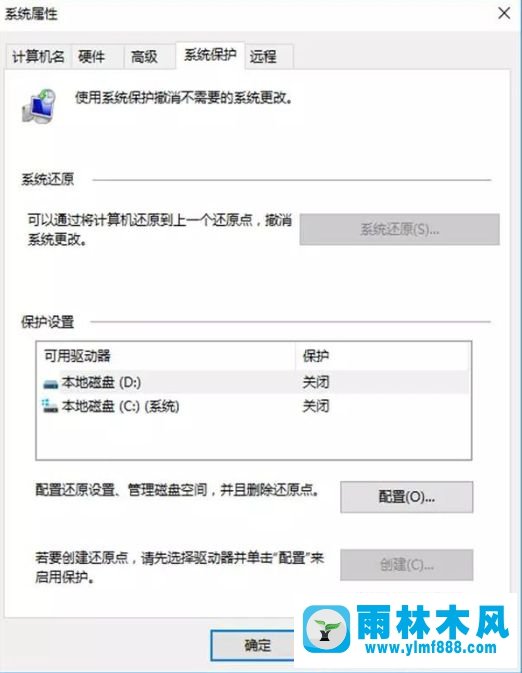
5、把系统临时文件夹删除掉。
雨林木风win7系统的临时文件都会存放在临时文件夹里,我们在我的电脑地址栏输入“%temp%”然后回车,就可以进入到临时文件夹,然后把里面的所有文件全选进行删除就可以啦。
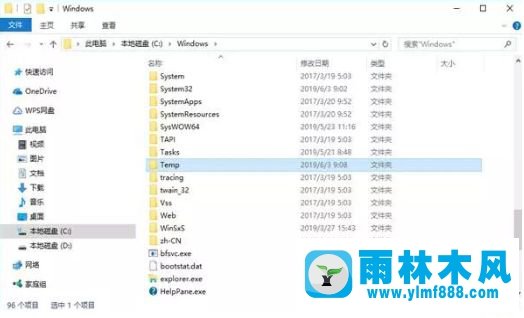
上述就是win7系统C盘空间占满了释放空间的操作方法,通过这几点操作,我们的C盘空间就会变大了。
本文来自雨林木风www.ylmf888.com 如需转载请注明!
-
 雨林木风 GHOST Win10纯净版(版本 2021-07-01
雨林木风 GHOST Win10纯净版(版本 2021-07-01
-
 雨林木风系统(Nvme+USB3.X)Win7 2021-07-01
雨林木风系统(Nvme+USB3.X)Win7 2021-07-01
-
 雨林木风系统(Nvme+USB3.X)Win7 2021-07-01
雨林木风系统(Nvme+USB3.X)Win7 2021-07-01
-
 雨林木风 GHOST Win10装机版(版本 2021-06-02
雨林木风 GHOST Win10装机版(版本 2021-06-02
-
 雨林木风系统(Nvme+USB3.X)Win7 2021-06-02
雨林木风系统(Nvme+USB3.X)Win7 2021-06-02
-
 雨林木风系统(Nvme+USB3.X)Win7 2021-06-02
雨林木风系统(Nvme+USB3.X)Win7 2021-06-02
-
 雨林木风系统Win7纯净版(Nvme 2021-05-07
雨林木风系统Win7纯净版(Nvme 2021-05-07
-
 雨林木风系统(Nvme+USB3.X)Win7 2021-05-07
雨林木风系统(Nvme+USB3.X)Win7 2021-05-07

